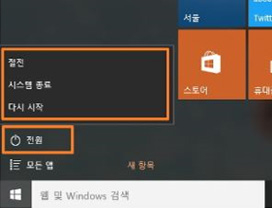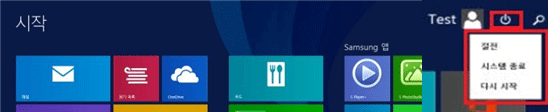윈도우 버전별 종료 방법이 궁금합니다.
- 날짜 2017-06-07
- 조회수 20,331
컴퓨터의 운영체제에 따라 종료 방법이 다르므로 구입한 운영체제에 맞게 컴퓨터를 종료하셔야 합니다.
Windows 11 시스템 종료 방법
윈도우 키를 누른 후 전원을 클릭 → 팝업에서 '시스템 종료' 클릭 또는 키보드에서 Windows 로고 키 + X키를 누른 후 종료 또는 로그아웃(U) 클릭 → 시스템 종료(U) 를 클릭 합니다.
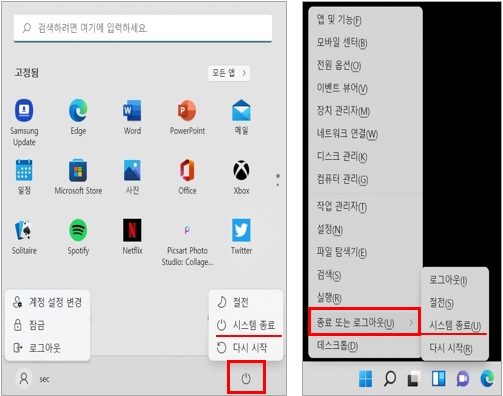
[참고하세요]
- 절전 : 모든프로세스가 종료되고 동작이 멈춤(전원램프 꺼짐)
실행중인 프로그램이나 애플리케이션, 문서등을 시스템의 메모리에 저장하고 최소 전력만을 사용하는 상태로 전원 버튼을 누르면 빠른 시간에 마지막 사용했던 환경으로 부팅됨
- 시스템종료 : 모든 프로세스를 종료하고 시스템을 종료함
빠른 시작켜기 기능이 기본 활성화 되어 있어 PC시작시 시간이 많이 걸리는 장치 드라이버 로드 등을 포함하여 윈도우 종료시에 미리 시스템파일 정보을 저장해 둠으로써 다음 컴퓨터 사용시 부팅 시간을 줄여주나 사용중 오류 발생에 원인이 되기고 합니다.
- 다시 시작 : 모든 프로세스를 종료하고 컴퓨터가 재시작 합니다.
컴퓨터가 꺼졌다 다시 켜지며 재부팅시 장치드라이버를 새롭게 로드합니다.
Windows 10 시스템 종료 방법
1. 왼쪽 시작 버튼을 눌러 ‘전원’ 버튼을 누릅니다.
2. ‘전원’을 클릭하면 팝업이 나오는데 ‘시스템 종료’를 클릭합니다.
Windows 8, 8.1(공통) 시스템 종료 방법
1. 마우스 포인터를 화면 오른쪽 상단이나 하단 끝으로 가져다 놓으면 참 메뉴 (Charms)가 나타납니다.
또는 키보드에서 Windows 로고 키 + C 키를 눌러도 참 메뉴가 나타납니다.
2. 설정 → 전원 → 시스템 종료를 클릭합니다.
※ Windows 8.1 Update patch 후 "시작 화면에서 컴퓨터 끄기가 추가됨"
Windows 7 시스템 종료 방법
컴퓨터의 운영체제에 따라 종료 방법이 다르므로 구입한 운영체제에 맞게 컴퓨터를 종료하셔야 합니다. 시스템 종료를 클릭하기 전 진행 중이던 작업을 모두 저장하셔야 합니다. Easy Setting가 설치된 경우에는 시스템 종료 위치가 다를 수 있습니다.
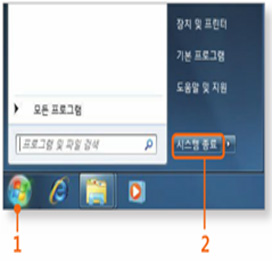
방법1) ⓛ 시작 버튼 클릭 후
② 시스템 종료 버튼 클릭
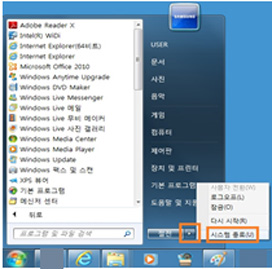
방법2) 시작 버튼 클릭 시 절전으로 나오면
절전 버튼 옆 ▷ 버튼 클릭
→ 시스템 종료 버튼 클릭
시스템 오류로 인하여 컴퓨터가 종료되지 않을 때에는 컴퓨터 전원 버튼을 4초 이상 눌러 종료해주세요. (키보드 전원 키에서는 4초 이상 눌러도 종료되지 않습니다.)
단, 컴퓨터를 강제로 종료하면 예기치 않은 오류로 인하여 컴퓨터에 이상이 발생할 수 있습니다.
전원 버튼을 눌러 종료한 경우에 컴퓨터를 다시 켜면 시스템 검사 프로그램이 실행될 수 있습니다.
shutdown 명령어를 이용한 시스템 종료 또는 다시 시작 방법
1. 키보드의 Windows 로고 키 + R 키를 동시에 눌러 실행 창을 열어주세요.
2. 명령어 'CMD' 입력하여 명령프롬프트 창을 실행합니다.
3. 명령어 'shutdown' 사용하여 시스템을 즉시 종료 또는 옵션을 주어 시스템 종료를 예약할 수 있습니다.
[참고] 아래는 shutdown 명령어 예시입니다.
- shutdown /s /t 0
컴퓨터를 대기시간 없이 바로 종료 합니다. (/t 시간은 초 단위)
종료되지 않는 프로그램이나 프로세스가 있는경우 종료하라는 팝업창이 뜹니다.

- shutdown /r /t 0
컴퓨터를 완전 종료하고 다시 시작합니다.

- shutdown /?
shutdown 명령어의 사용법을 확인할 수 있습니다.
- 평가해 주신 의견은 콘텐츠 개선을 위한 자료로만 활용됩니다.